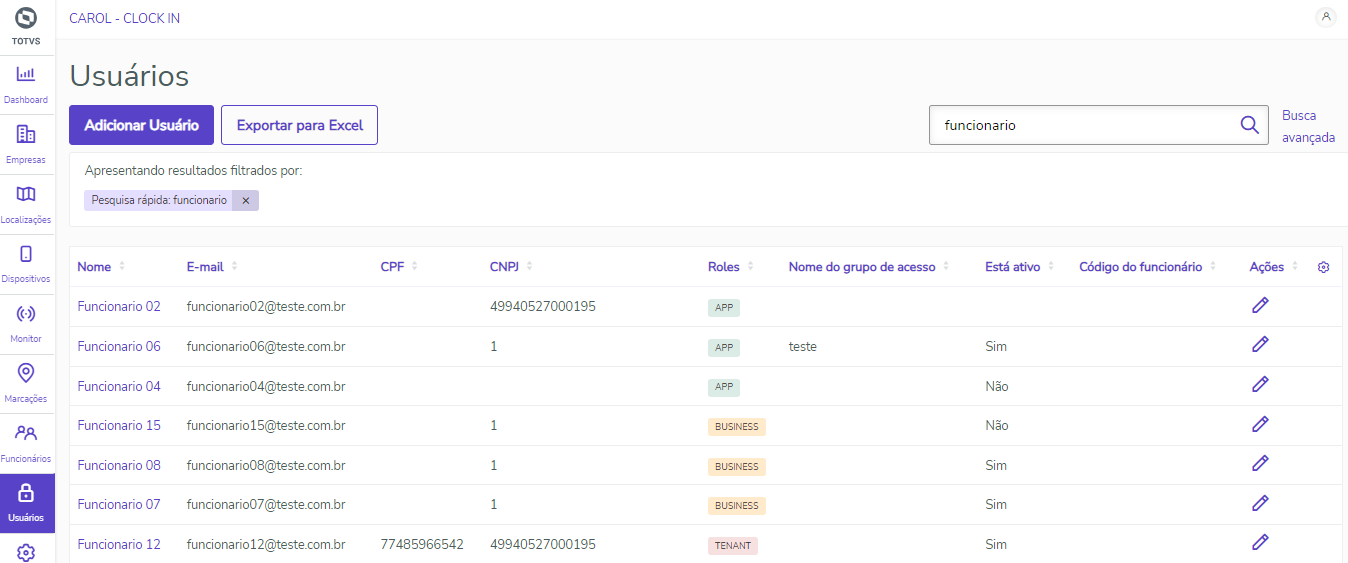01. VISIÓN GENERAL
Este documento tiene como objetivo mostrar la funcionalidad de consultar, incluir y modificar usuarios en el Backoffice. Por medio del Menú del Backoffice es posible acceder a la opción Usuarios y entonces es posible el acceso a la consulta de los usuarios que están registrados en el Clockin, como se muestra a continuación:
Para restringir o permitir el acceso a los datos es necesaria la configuración en el Data Access Level de esta tabla.
02. FILTROS
Es posible la realización de filtros en la consulta por medio de dos posibilidades:
a. Búsqueda simple
En el campo de búsqueda, que se muestra en la página, es posible filtrar los registros por nombre, login/email, Registro de contribuyente (RCPF) o estado/provincia/región.
b. Búsqueda avanzada
En la búsqueda avanzada es posible seleccionar cualquier campo de la DM User para filtrar los registros, además de que, se pueden combinar los datos para que la búsqueda sea más efectiva.
03. EXPORTACIÓN EN EXCEL
También está disponible la exportación de los datos, en una planilla Excel. Los datos informados en el archivo serán los mismos que se muestran en pantalla. Si tiene algún filtro en la página, el informe en Excel también respetará este filtro.
04. INCLUSIÓN DE USUARIOS
La opción "Incluir usuario" permite la inclusión de nuevos registros, que puede ser un usuario para un empleado ya registrado o un usuario sin vínculo.
Los campos disponibles para cumplimentación son:
- E-mail*: esta información es la clave del registro en el usuario. No puede haber más de un usuario para el mismo e-mail. Este campo se utilizará para el login en las aplicaciones Clockin Backoffice, Clockin Web y Clockin Mobile.
- Nombre*
- RCPF (Registro de Contribuyente Persona Física)
- Matrícula: Código, Matrícula o Matrícula del empleado.
- RCPJ (Registro de Contribuyente Persona Jurídica)
- Lenguaje: idioma que debe utilizarse en el comprobante de registro. Esta información se sugiere a partir de lo que está configurado en el Tenant Setting del entorno.
- Debe enviar e-mail de bienvenida?: Esta opción permite enviar e-mail de bienvenida. Si estuviera habilitado, envía el e-mail al usuario, en caso contrario no envía.
- Contraseña*: configurar considerando como mínimo 8 caracteres, por lo menos con 1 número y 1 letra mayúscula.
- Nombre del grupo de acceso: este campo se utiliza para informar los grupos del Data Access Level. Este campo acepta tanto un grupo solamente, como más de un grupo. Para informar más de un grupo es necesario utilizar "," como separador.
- Papeles de usuario*: permite seleccionar Environment Admin, Application Admin o Business User. Para saber más sobre los papeles, haga clic aquí.
- Número de teléfono: solamente cuando se utiliza la opción de login por SMS configurado en el Tenant Settings. No puede haber más de un usuario para el mismo teléfono.
- País
- Estado/Provincia/Región
- Fecha de ingreso
- ¿Habilita self Clockin?: Habilitar cámara frontal - Las opciones Sí/No sobrescriben la configuración en el settings del Backoffice.
- ¿Deshabilita team clockin?: Deshabilitar cámara trasera - Las opciones Sí/No sobrescriben la configuración en el settings del Backoffice )
- Cerca nivel empresa: configuración referente a la cerca para el usuario informado. Cuando se habilita significa que este usuario controlará la cerca por empresa. Quién efectúa el registro en el dispositivo conectado con este usuario, se verificará la cerca geográfica, siempre y cuando el parámetro del Setting "Geofece: Nivel Empresa" esté habilitado. En caso contrario la cerca no se verificará para este usuario.
- Cerca nivel ubicación: configuración referente a la cerca para el usuario informado. Cuando se habilita significa que este usuario controlará la cerca por ubicación. Quién efectúa el registro en el dispositivo conectado con este usuario, verificará la cerca geográfica, siempre y cuando el parámetro del Setting "Geofece: Nivel ubicación" esté habilitado. En caso contrario la cerca no se verificará para este usuario.
- ¿Habilita el acceso en Carol?: Cuando se habilita este campo, permitirá que el usuario tenga acceso a la Plataforma Carol, en caso contrario este solamente tendrá permiso para acceso a las Aplicaciones del Clockin. A este campo solamente se permitirá acceder solamente a personas conectadas como Tenant Admin
- Solicitar PIN: Habilita o no la solicitud de PIN en la aplicación mobile conectado con este usuario. Para saber más sobre esta funcionalidad, haga clic aquí.
- Código de centro de costo
- Código de la función
- Código de la sección
- Grupo código de la sección
*Cumplimentación obligatoria
Si el E-mail, RCPF o Matrícula estuvieran vinculados a un empleado registrado, después de completar el campo espere algunos segundos, los campos se completarán automáticamente. Estos son: RCPJ, País, Estado/Prov/Reg, Fecha de ingreso, Código del centro de costo, Código de la función, Código de la sección, Grupo código sección. Para ello, es necesario que el usuario conectado tenga el acceso de lectura (read) en la DM (DAL).
Si el usuario fuera incluido en este registro en el Backoffice se crea automáticamente un usuario en la Plataforma.
05. EDICIÓN DE USUARIOS
Al hacer clic en el nombre del usuario, o en el ícono de editar al final de la línea de la tabla, se abrirá una pantalla para edición de los datos, siguiendo estas reglas:
- E-mail/login: no puede modificarse.
- Contraseña: no puede modificarse. Para modificar la contraseña es necesario acceder al Tenant Admin, opción Users. Para más detalles, haga clic aquí.
- Nombre del grupo de acceso: solamente puede ser modificado por personas conectadas como Tenant Admin
- Papeles del usuario: solamente puede ser modificado por personas conectadas como Tenant Admin
- Número de teléfono: solamente puede ser modificado al utilizar la opción de login por SMS. No podrá tener el mismo teléfono informado en el entorno.
- ¿Habilita acceso en Carol?: solamente puede ser modificado por personas conectadas como Tenant Admin
- Activo: indica si el usuario está activo o no. Si este usuario no pudiera más efectuar el login, es necesario desactivarlo.
Durante la edición, también es posible desactivar un usuario, por medio del campo "Activo". Al deshabilitar este campo, el usuario no podrá más acceder al Clock-In (Clock-In Mobile, Carol, Backoffice, Clockin-Web).